快捷网站是指使用自然语言和网站URL建立其对应关系,是可以通过关键词快捷访问网站的一种形式,那么谷歌浏览器添加快捷网站怎么做?下面就一起来看看详细的介绍吧。

添加快捷网站方法介绍
1、在笔记本电脑中,点击进入Chrome浏览器。
2、然后,在浏览器主页,找到添加快捷方式图标,点击进入。
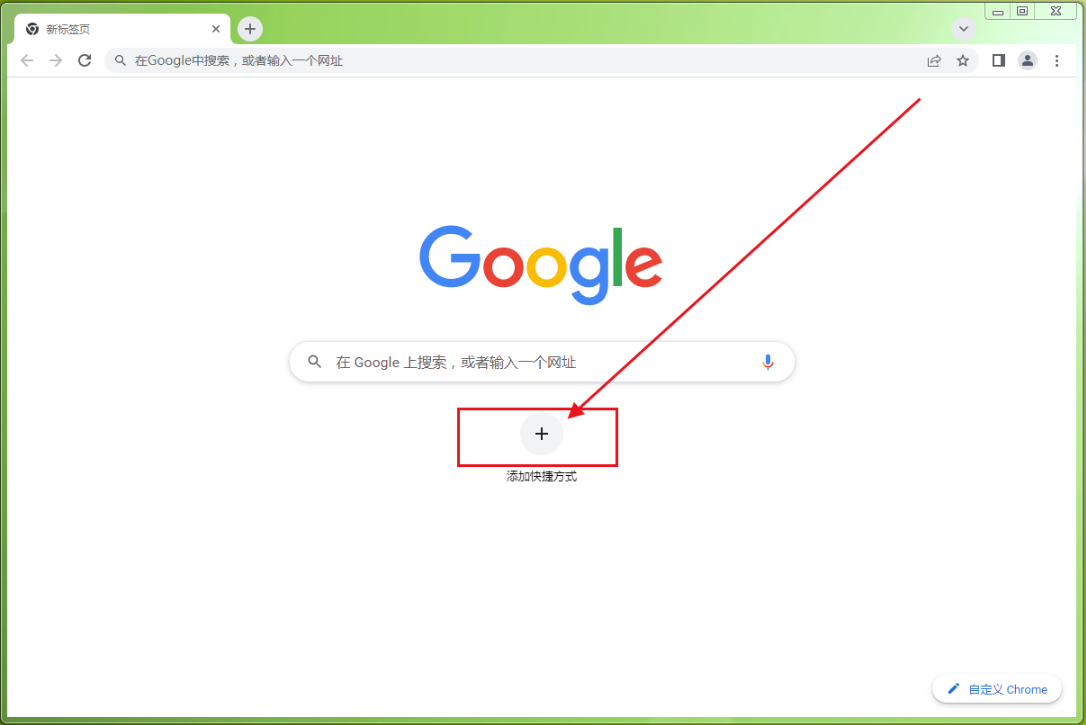
3、这样就进入了添加快捷方式界面,点击*栏即可填入快捷方式名称。
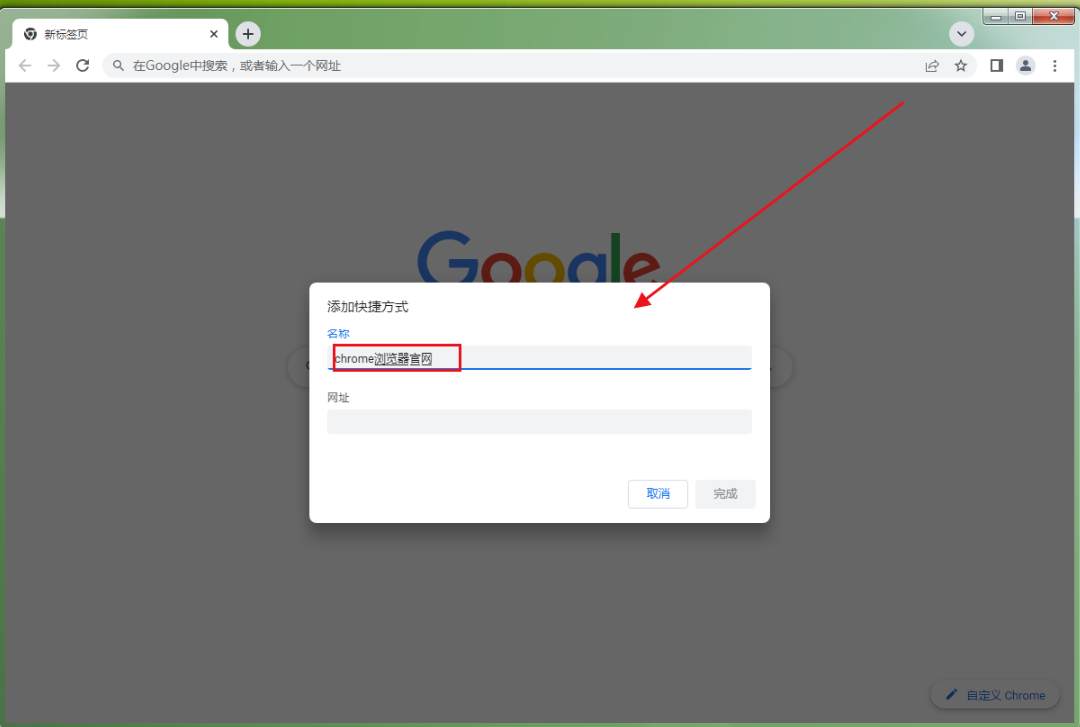
4、点击第二栏即可开始修改快捷方式网址,如下图所示,输入即可。
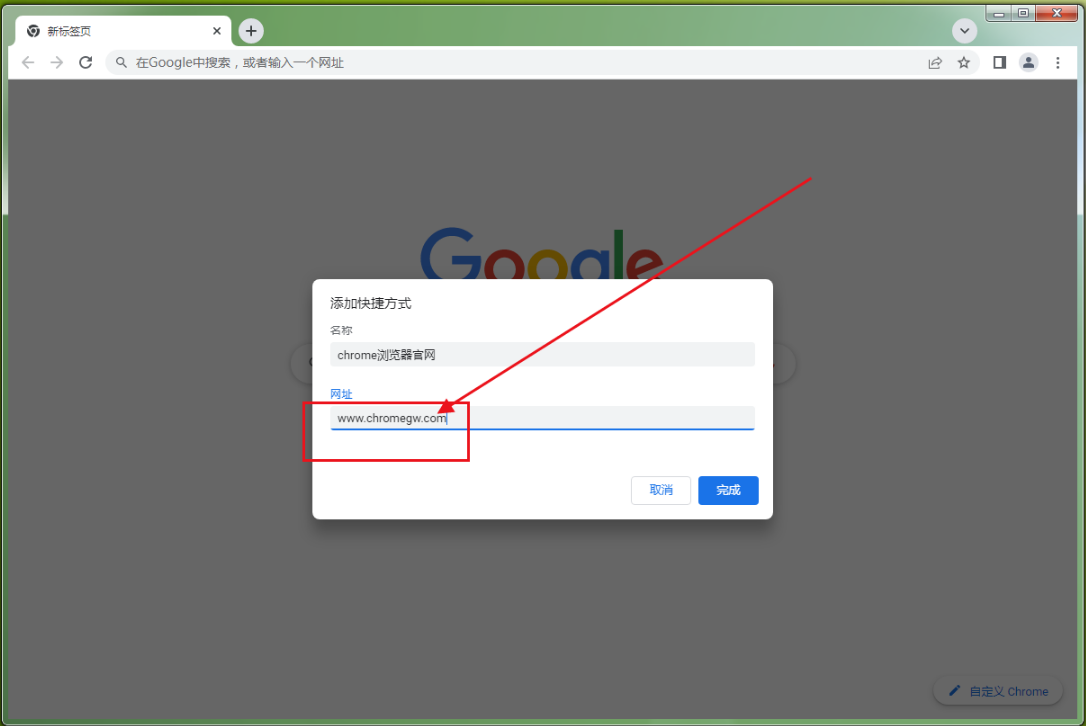
5、然后,输入完成后,点击右下角的完成图标即可,如下。
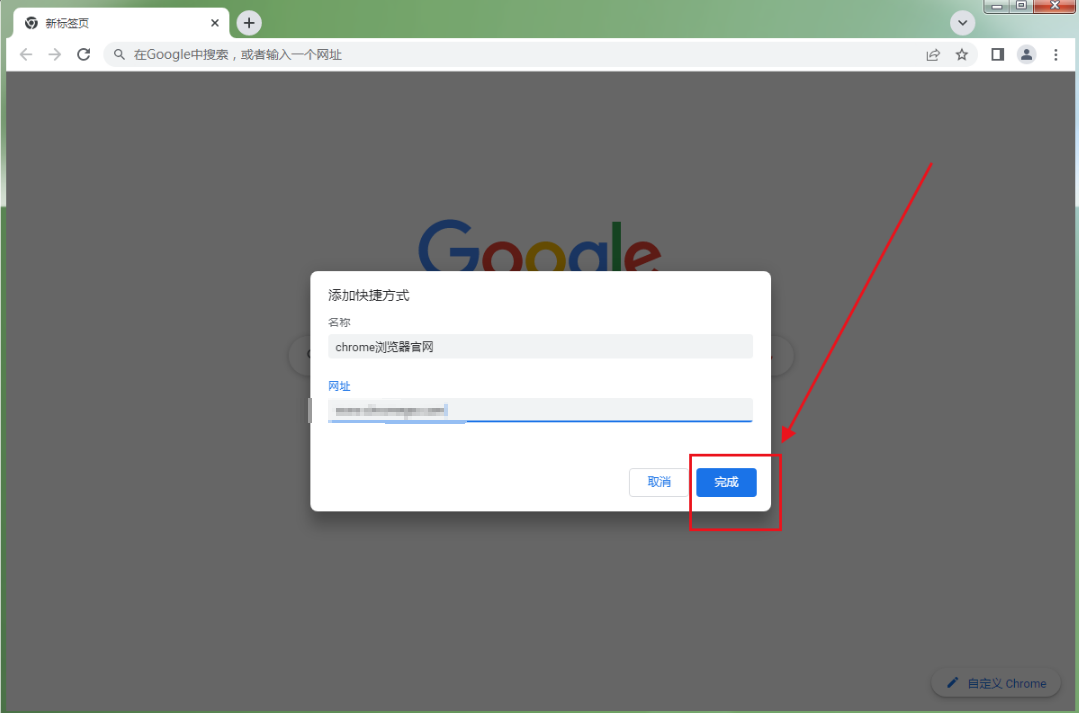
6、回到浏览器主界面后,点击新添加的快捷方式即可进入查看。
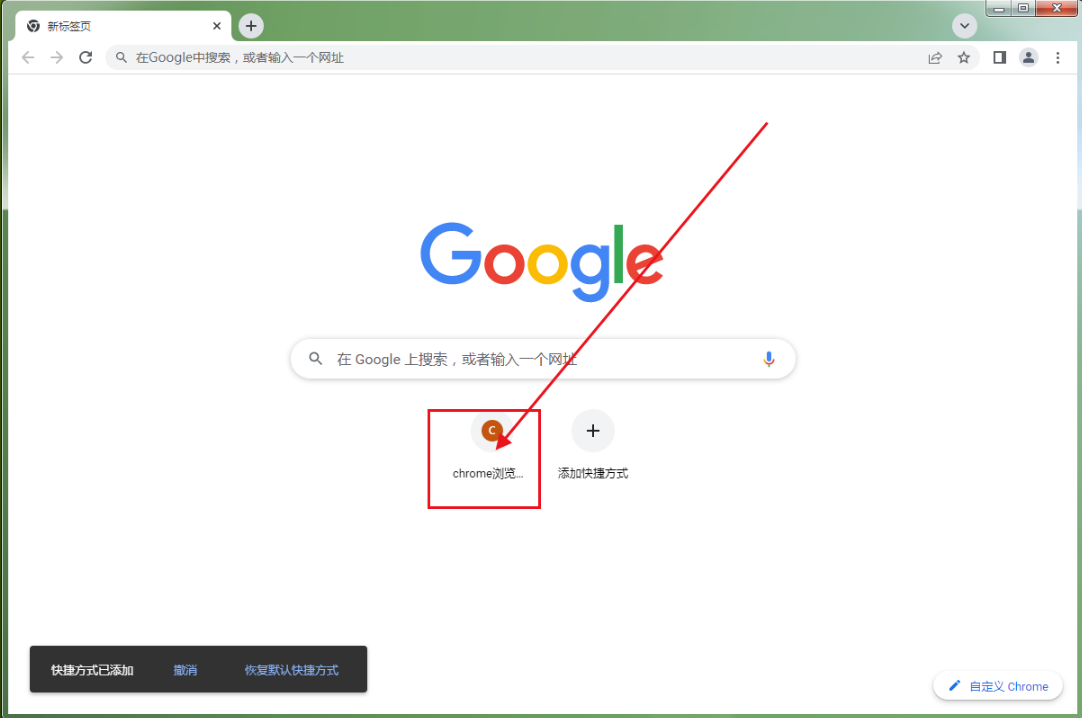
文明上网,理性发言,共同做网络文明传播者